Rövid útmutató: Tanúsítvány beállítása és lekérése az Azure Key Vault-ból a Azure Portal használatával
Az Azure Key Vault egy olyan felhőszolgáltatás, amely a titkos kulcsok biztonságos tárolására szolgál. Biztonságosan tárolhatja kulcsait, jelszavait, tanúsítványait és egyéb titkos adatait. Az Azure-kulcstartók létrehozhatók és kezelhetők az Azure Portal segítségével is. Ebben a rövid útmutatóban létrehoz egy kulcstartót, majd a használatával tárol egy tanúsítványt. A Key Vaulttal kapcsolatosan további információt az Áttekintés szakaszban talál.
Előfeltételek
Az Azure Key Vault eléréséhez Azure-előfizetésre lesz szüksége. Ha még nem rendelkezik előfizetéssel, a kezdés előtt hozzon létre egy ingyenes fiókot .
A titkos kódokhoz való hozzáférés az Azure Key Vault keresztül történik. Ebben a rövid útmutatóban hozzon létre egy kulcstartót a Azure Portal, az Azure CLI vagy Azure PowerShell használatával.
Bejelentkezés az Azure-ba
Jelentkezzen be az Azure Portalra.
Tanúsítvány hozzáadása Key Vault
Ha tanúsítványt szeretne hozzáadni a tárolóhoz, csak néhány további lépést kell tennie. Ebben az esetben hozzáadunk egy önaláírt tanúsítványt, amelyet egy alkalmazás használhat. A tanúsítvány neve ExampleCertificate.
- A Key Vault tulajdonságok lapján válassza a Tanúsítványok lehetőséget.
- Kattintson a Létrehozás/Importálás gombra.
- A Tanúsítvány létrehozása képernyőn válassza a következő értékeket:
- Tanúsítvány létrehozásának módja: Létrehozás.
- Tanúsítvány neve: ExampleCertificate.
- Tárgy: CN=ExampleDomain
- A többi értéket hagyja az alapértelmezett értéken. (Alapértelmezés szerint, ha nem ad meg semmi különlegeset a Speciális szabályzatban, az ügyfél hitelesítési tanúsítványaként használható lesz.)
- Kattintson a Létrehozás lehetőségre.
Miután megkapta azt az üzenetet, hogy a tanúsítvány sikeresen létrejött, rákattinthat a listában. Ezután megjelenik néhány tulajdonság. Ha a jelenlegi verzióra kattint, láthatja az előző lépésben megadott értéket.
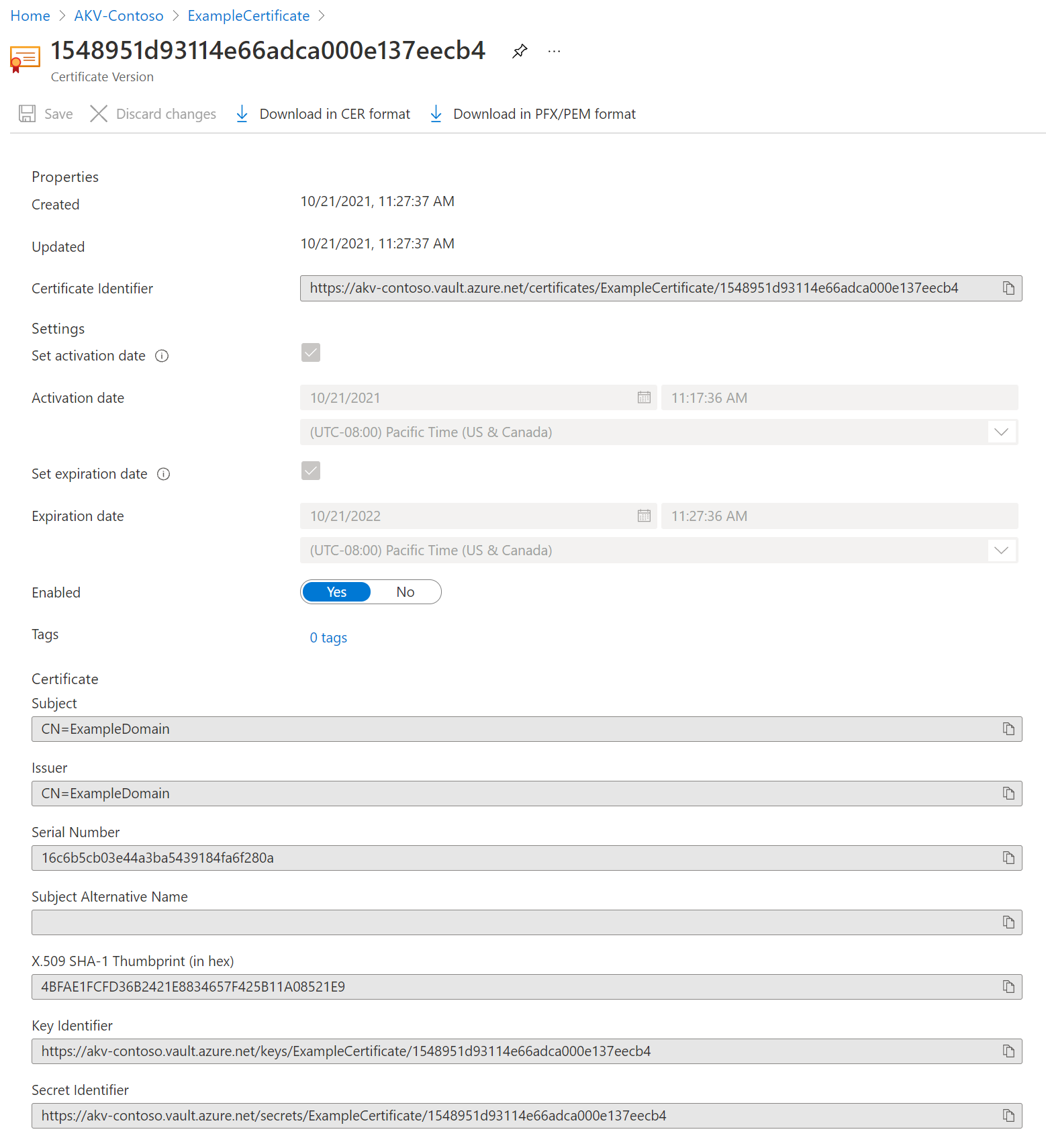
Tanúsítvány exportálása Key Vault
A "Letöltés CER formátumban" vagy a "Letöltés PFX/PEM formátumban" gombra kattintva letöltheti a tanúsítványt.

Az erőforrások eltávolítása
Erre a rövid útmutatóra egyéb Key Vault-útmutatók és oktatóanyagok is épülnek. Ha azt tervezi, hogy az ezt követő rövid útmutatókkal és oktatóanyagokkal dolgozik tovább, ne törölje ezeket az erőforrásokat. Ha már nincs rá szükség, törölje az erőforráscsoportot. Ezzel törli a kulcstartót és a kapcsolódó erőforrásokat is. Az erőforráscsoport törlése a Portalon keresztül:
- Írja be az erőforráscsoport nevét a Portal tetején található keresőmezőbe. Amikor az eredmények listájában megjelenik az ebben a rövid útmutatóban használt erőforráscsoport, jelölje ki.
- Válassza az Erőforráscsoport törlése elemet.
- Az ÍRJA BE AZ ERŐFORRÁSCSOPORT NEVÉT: mezőbe írja be az erőforráscsoport nevét, és válassza a Törlés lehetőséget.
Következő lépések
Ebben a rövid útmutatóban létrehozott egy Key Vault, és tárolt benne egy tanúsítványt. Ha többet szeretne megtudni a Key Vault és arról, hogyan integrálhatja az alkalmazásokkal, folytassa az alábbi cikkekkel.
- Az Azure Key Vault áttekintése
- Tekintse meg az Azure Key Vault fejlesztői útmutatóját
- Tekintse át a Key Vault biztonsági áttekintését